- Opcja Zaawansowana w CCleaner często pozostaje niezauważona, ale oferuje naprawdę przydatne ustawienia.
- Możesz ich użyć, aby uprościć różne zadania i poprawić wrażenia z CCleaner.
- Dowiedz się również, dlaczego musisz uzyskać dostęp do opcji Zaawansowane programu CCleaner.
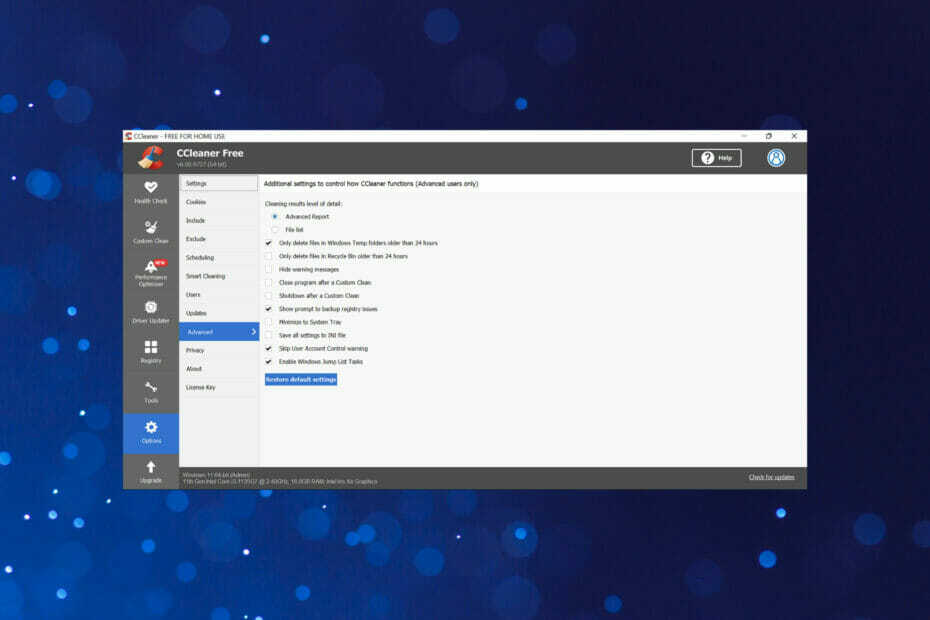
CCleaner to jedno z najbardziej zaufanych programów, które utrzymuje komputer w czystości i zoptymalizowany, nie ingerując jednocześnie w istotne elementy systemu. Pobierz go teraz, aby:
- Wyczyść pamięć podręczną i pliki cookie, aby zapewnić bezproblemowe przeglądanie
- Wyczyść błędy rejestru i uszkodzone ustawienia
- Pracuj i graj szybciej dzięki szybszemu uruchamianiu komputera
- Sprawdź stan swojego komputera
- Zaktualizuj sterowniki i oprogramowanie, aby uniknąć typowych błędów
Dbaj o pełną funkcjonalność systemu
CCleaner to narzędzie innej firmy opracowane przez Piriform, aby wyczyść niechciane pliki w systemie i wolnej przestrzeni dyskowej. W CCleaner jest wiele sekcji, ale opcje zaawansowane są jednymi z najbardziej przydatnych i oferują mnóstwo przydatnych ustawień.
Jak sama nazwa wskazuje, te ustawienia są naprawdę zaawansowane, a CCleaner zaleca wybór domyślnych ustawień. Ale jaka jest w tym zabawa?
Więc jeśli kiedykolwiek przeglądałeś opcje zaawansowane w CCleaner i zastanawiałeś się nad nimi, oto wyjaśniono ustawienia CCleaner.
Czy CCleaner nadal jest dobry?
CCleaner został wydany w roku 2004 dla Windows i 2012 dla MacOS. Pozostaje jednym z najskuteczniejszych narzędzi do usuwania niechcianych, śmieciowych i tymczasowych plików. Chociaż interfejs nie jest tak atrakcyjny i przyjazny dla użytkownika, CCleaner nadal działa doskonale i pomaga wyczyścić dużą część pamięci.
Ponadto oferuje szereg różnych ustawień i dostosowań, aby pomóc użytkownikom skonfigurować rzeczy zgodnie z wymaganiami. Dla tych, którzy nie chcą jeszcze płacić za narzędzie, dostępna jest również darmowa wersja.
Jeśli jeszcze tego nie próbowałeś, naprawdę sugerujemy, abyś to zrobił i nie zapomnij dać nam znać, jak Ci się podoba w sekcji komentarzy.
⇒Pobierz CCleaner
Jak uzyskać dostęp do opcji zaawansowanych w CCleaner?
- Początek CCleaner i wybierz Opcje z okienka nawigacji po lewej stronie.
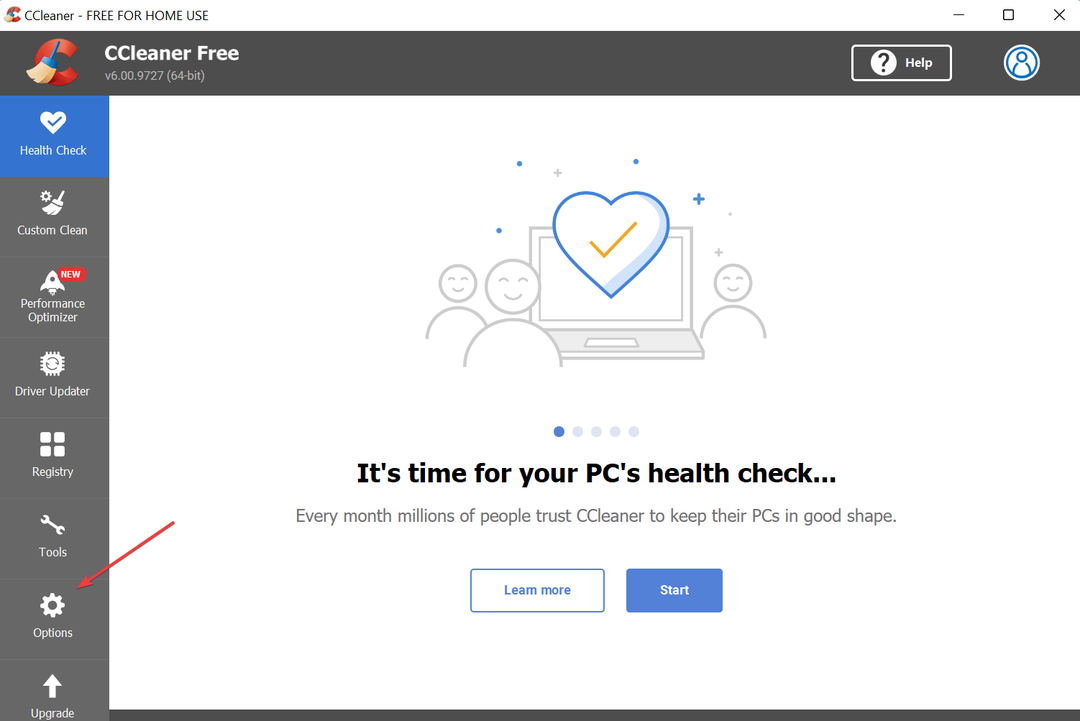
- Następnie kliknij Zaawansowany na liście opcji po prawej stronie.
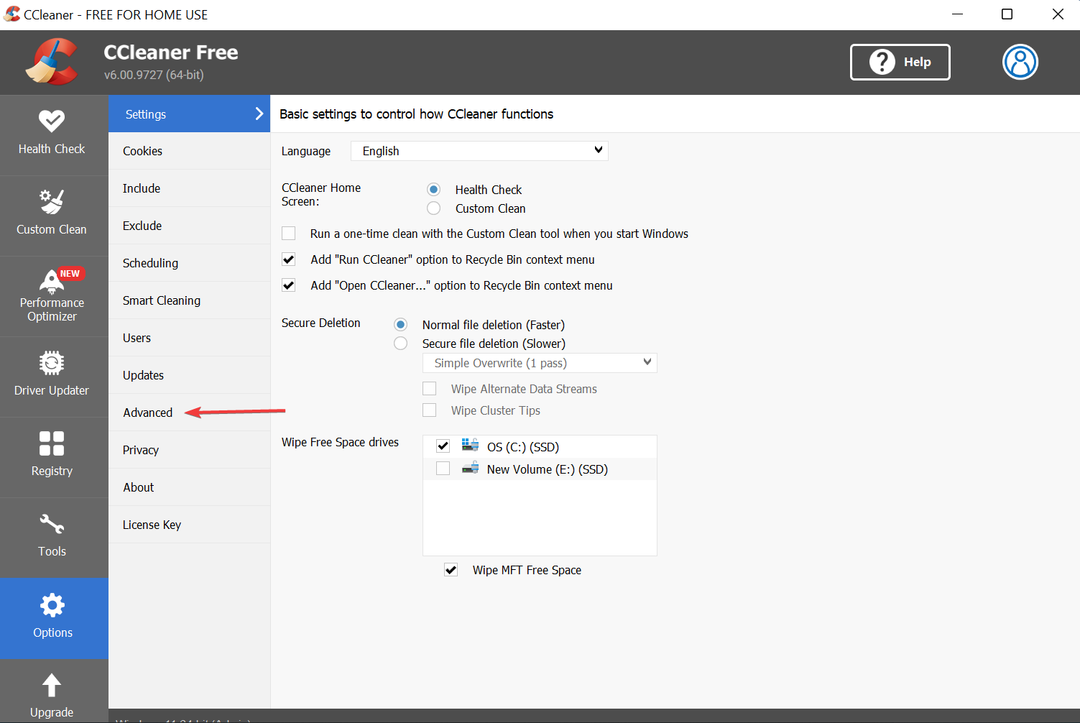
- Wszystkie Zaawansowany opcje będą teraz wymienione po prawej stronie.
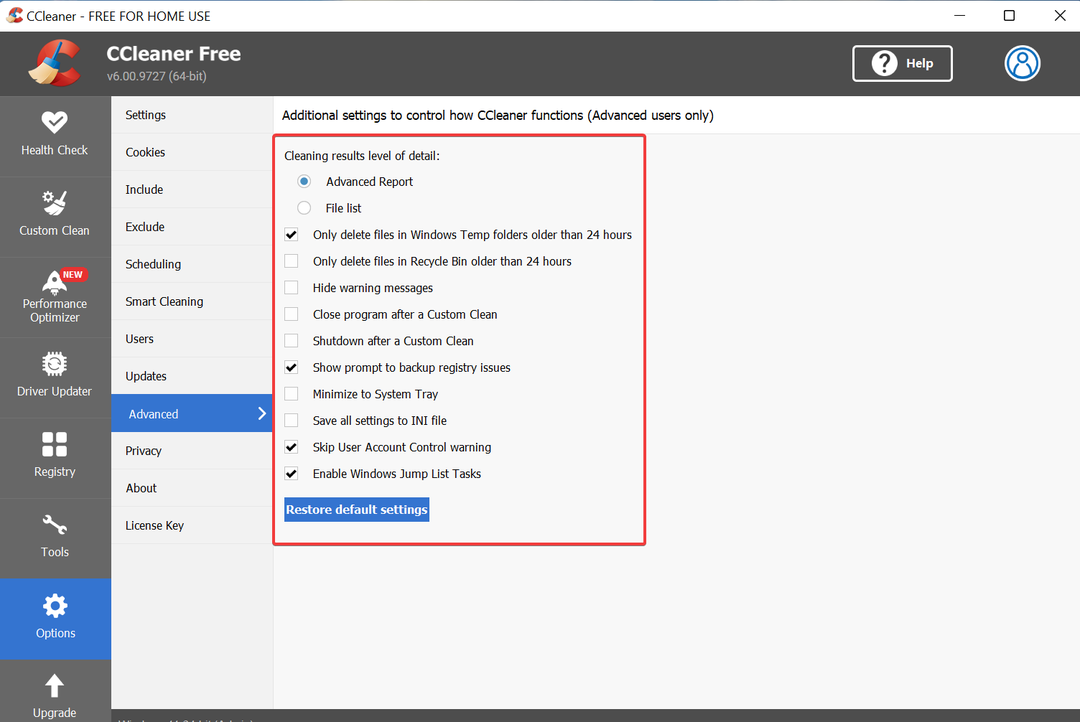
Jeśli kiedykolwiek napotkasz problemy, zawsze możesz wrócić do domyślnych ustawień programu CCleaner, klikając przycisk Przywróć ustawienia domyślne przycisk na dole.
Jakie są różne opcje zaawansowane w CCleaner?
Porada eksperta: Niektóre problemy z komputerem są trudne do rozwiązania, zwłaszcza jeśli chodzi o uszkodzone repozytoria lub brakujące pliki systemu Windows. Jeśli masz problemy z naprawieniem błędu, twój system może być częściowo uszkodzony. Zalecamy zainstalowanie Restoro, narzędzia, które przeskanuje twoją maszynę i zidentyfikuje przyczynę usterki.
Kliknij tutaj aby pobrać i rozpocząć naprawę.
Sprawdźmy funkcję każdego z ustawień w Opcjach zaawansowanych w CCleaner.
- Wyniki sprzątania poziom szczegółowości: Dwie opcje pod nim. Raport zaawansowany, wybrane domyślnie, aby wyświetlić wyniki każdej opcji czyszczenia, lub Lista plików wymienić pozycje w formie listy.
- Usuń tylko pliki w folderze Temp systemu Windows starsze niż 24 godziny: To ustawienie, wybrane domyślnie, czyści pliki w folderze Temp systemu Windows starsze niż 24 godziny. Zapewnia, że aktualnie używane pliki nie zostaną usunięte.
- Usuwaj tylko pliki z Kosza starsze niż 24 godziny: To ustawienie usuwa pliki z Kosza po 24 godzinach.
- Ukryj ostrzeżenia: Ukrywa komunikaty ostrzegawcze. Wybierz go, jeśli chcesz uruchomić CCleaner w trybie cichym.
- Zamknij program po czyszczeniu niestandardowym: Po włączeniu CCleaner zamknie się po niestandardowej operacji czyszczenia.
- Wyłączanie po czyszczeniu niestandardowym: Po włączeniu komputer zostanie automatycznie zamknięty po niestandardowym czyszczeniu.
- Pokaż monit o wykonanie kopii zapasowej problemów z rejestrem: To ustawienie, domyślnie włączone, wysyła monity o wykonanie kopii zapasowej rejestru przed uruchomieniem programu CCleaner.
- Minimalizuj do zasobnika systemowego: Włącz to ustawienie, a CCleaner zminimalizuje się do zasobnika systemowego po jego zamknięciu.
- Zapisz wszystkie ustawienia do pliku INI: Gdy opcja jest włączona, ustawienia aplikacji zostaną zapisane w pliku ccleaner.ini i można je łatwo skopiować na inne komputery.
- Ostrzeżenie o pominięciu kontroli konta użytkownika: Jak sama nazwa wskazuje, przy włączonym tym ustawieniu nie otrzymasz żadnych monitów UAC. Chociaż jest domyślnie włączony.
- Włącz zadania listy szybkiego dostępu systemu Windows: To ustawienie umożliwia wykonywanie różnych działań w CCleaner, gdy jest zminimalizowane.
Powinno to zapewnić podstawowe pojęcie o różnych opcjach zaawansowanych w CCleaner. I od teraz te nie będą już dla ciebie tak zaawansowane.
- Co to jest rozszerzenie portfela GameStop i jak z niego korzystać
- 3 wskazówki, co to jest błąd rozlania programu Excel i jak go łatwo naprawić
- Nowa lista kontrolna komputera: 15 rzeczy do zmiany, aby zapewnić płynne działanie
- Nie można otworzyć pliku w widoku chronionym [Excel, Word]
Dlaczego muszę uzyskać dostęp do zaawansowanych opcji CCleaner?
Ustawienia wymienione w opcjach zaawansowanych w CCleaner nie powinny być modyfikowane podczas normalnego użytkowania. Ale niektóre z nich mogą pomóc w znacznym uproszczeniu rzeczy. Na przykład opcja automatycznego wyłączania po niestandardowym czyszczeniu oszczędzi wysiłku związanego z ręcznym wyłączaniem komputera.
Ustawienie ostrzeżenia Pomiń kontrolę konta użytkownika pomaga zaoszczędzić dużo czasu. Wyobraź sobie, że zatwierdzasz wszystkie monity o potwierdzenie UAC podczas wykonywania prostego zadania w CCleaner.
Podsumowując, zaawansowane opcje CCleaner są świetną kolekcją i mogą uprościć całe zadanie, jeśli są odpowiednio używane. Skonfiguruj je zgodnie z wymaganiami i miej najlepsze ustawienia CCleaner na komputerze.
Jednak kilku użytkowników napotkało problemy z opcjami zaawansowanymi w programie CCleaner. Wiele osób miało włączone te ustawienia, nie zdając sobie sprawy i uważało, że narzędzie działa nieprawidłowo. Dlatego upewnij się, że rozumiesz każde ustawienie przed włączeniem/wyłączeniem go.
To wszystko, co jest w zaawansowanych opcjach w CCleaner i jak możesz je dobrze wykorzystać. Dowiedz się również, co zrobić, jeśli CCleaner ciągle znika na komputerze.
Jeśli masz inne pytania, możesz zostawić komentarz w sekcji poniżej.
 Nadal masz problemy?Napraw je za pomocą tego narzędzia:
Nadal masz problemy?Napraw je za pomocą tego narzędzia:
- Pobierz to narzędzie do naprawy komputera ocenione jako świetne na TrustPilot.com (pobieranie rozpoczyna się na tej stronie).
- Kliknij Rozpocznij skanowanie aby znaleźć problemy z systemem Windows, które mogą powodować problemy z komputerem.
- Kliknij Naprawić wszystko rozwiązać problemy z opatentowanymi technologiami (Ekskluzywny rabat dla naszych czytelników).
Restoro zostało pobrane przez 0 czytelników w tym miesiącu.


